Wie man Facebook (Pixel) Conversions mit Growform verfolgt
Facebook bietet leistungsstarke Tracking-Funktionen. Diese Anleitung zeigt Ihnen, wie Sie Ihren Pixel-Code zu Growform hinzufügen und eine Konversion auslösen, wenn jemand Ihr Formular abschickt – so können Sie diese Nutzer erneut ansprechen.
Fangen wir an:
Inhaltsverzeichnis
1 – Erstellen Sie ein Facebook-Pixel
Für diese Anleitung müssen Sie ein Facebook-Pixel erstellen, falls Sie dies noch nicht getan haben.
Eine Anleitung zur Erstellung eines Facebook-Pixels finden Sie hier.
2 – Fügen Sie das Pixel “Base code” zu Growform hinzu
Es wird nichts passieren, wenn Sie versuchen, ein Konvertierungsereignis auszulösen, ohne den Basiscode hinzugefügt zu haben. Das sollten wir also als erstes in Angriff nehmen.
Um Ihren Facebook Pixel-Basiscode zu erhalten, gehen Sie auf diese Seite und kopieren Sie den Codeblock unter “Basiscode”.
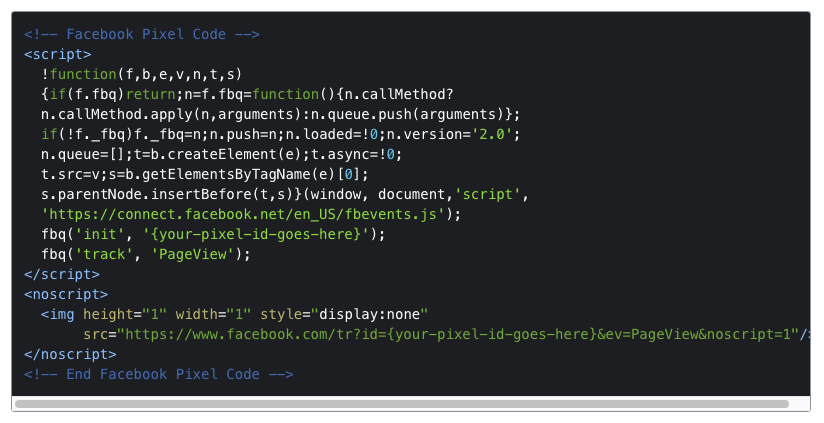
Sobald Sie den Code übernommen haben, müssen Sie “{your-pixel-id-goes-here}” durch Ihre Pixel-ID ersetzen, die Sie auf Ihrer Pixel-Einstellungsseite finden. Wir wissen nicht, warum sie geschweifte Klammern eingefügt haben – Ihr endgültiger Code sollte diese nicht enthalten.
Das ist Ihr Basis-Pixel-Code, der in Growform eingefügt werden kann.
Übrigens, der Basis-Pixelcode von Facebook löst standardmäßig einen Seitenaufruf aus:
fbq('track', 'PageView');Das bedeutet, dass ein PageView-Ereignis in Facebook protokolliert wird, wenn jemand Ihr Formular absendet. Sie können diese Zeile entfernen, wenn Sie möchten, aber es schadet nicht, sie beizubehalten.
3 – Fügen Sie Ihr Konvertierungsereignis zum Basiscode hinzu
Jetzt, da Sie Ihren Basiscode haben, müssen Sie ein Konvertierungsereignis auswählen, das ausgelöst werden soll.
Facebook bietet eine vollständige Liste von Standardveranstaltungen, aus der Sie hier wählen können.
Für diesen Leitfaden gehen wir davon aus, dass Sie das Ereignis “Lead” auslösen, weil Sie einen Lead sammeln.
Um dieses Ereignis auszulösen, fügen Sie den folgenden Code ein:
fbq('track', 'Lead');… direkt unter der oben erwähnten Codezeile “fbq(‘track’, ‘PageView’);”.
Müssen Sie ein benutzerdefiniertes Ereignis auslösen, das nicht dem Standard entspricht? Sie können dies auch tun. Richten Sie das Ereignis in Facebook ein und fügen Sie dann den folgenden Code hinzu:fbq('trackCustom', 'YourAwesomeCustomEvent);
Hier finden Sie weitere Informationen dazu.
4 – Fügen Sie Ihren Code in Growform ein
Jetzt ist Ihr Code fertig und es ist an der Zeit, ihn in Growform einzufügen, damit er tatsächlich ausgelöst wird, wenn jemand Ihr Formular ausfüllt.
Dieser Teil ist einfach – navigieren Sie einfach zu “Formulareinstellungen bearbeiten”, wenn Sie Ihr Formular in Growform bearbeiten.
Suchen Sie das Feld “Custom script to fire on form submission” und fügen Sie Ihren Code ein. Am Ende wird es so aussehen:
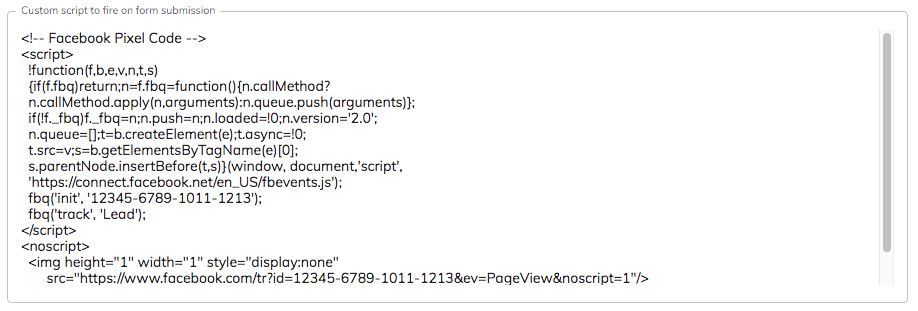
Zum Schluss klicken Sie unten auf der Seite auf “Formulareinstellungen speichern”, und das war’s!
Müssen Sie etwas Gescheiteres verfolgen? Unser Support-Team hilft Ihnen gerne bei Fragen zum Custom Tracking – sprechen Sie mit uns im Live-Chat!
Recent Posts
- Ihr Leitfaden zur effektiven Nutzung von Webflow Form Builder
- Die 5 besten Beispiele für Lead Capture Formulare, die Ihre Konversionen steigern können (2025)
- Was ist ein Elementor Multi-Step-Formular und wie verbessert Growform es?
- Wir prüfen die besten Microsoft Forms-Alternativen für bessere Anpassung und Kontrolle
- Hier ist unser Überblick über die besten Formularersteller für WordPress-Websites
